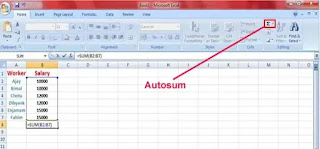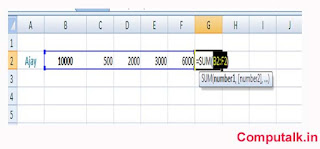Autosum Kya Hai और कैसे उपयोग करे जानिए Hindi Me
दोस्तों आज हम "Autosum Kya Hai" के बारे में चर्चा करेंगे। यदि आपने माइक्रोसॉफ्ट ऑफिस एक्सेल में काम किया है, तो आपने Autosum शब्द जरूर सुना होगा या ऐसे दोस्त हैं जो एक्सेल में काम करते हैं लेकिन ऑटोसम का उपयोग नहीं जानते हैं या नहीं सीखा है, या जो लोग एक्सेल में नए हैं, उनके लिए Autosum एक महत्वपूर्ण विषय है।
एक्सेल के लिए Autosum एक बहुत ही उपयोगी उपकरण है, जिसका उपयोग समय बचाने और काम में आसानी के लिए किया जा सकता है। तो बिना ज्यादा देर किए आइए जानें।
Autosum Kya Hai - ऑटोसम क्या है
Autosum, Microsoft Excel का एक खास टूल है। माइक्रोसॉफ्ट एक्सेल और अन्य स्प्रैडशीट्स में ऑटोसम फ़ंक्शन एक साथ एक श्रेणी को जोड़ता है और चयनित श्रेणी के नीचे के सेल में परिणामी कुल प्रदर्शित करता है।
Autosum का इस्तेमाल कैसे करें?
Autosum का उपयोग करने के लिए आपको नीचे दिए गए चित्र की तरह एक्सेल शीट पर काम करने की आवश्यकता है। आइए देखें कि इसका उपयोग कैसे करें।
1) उस कॉलम नंबर के नीचे वाले सेल पर क्लिक करें जिसे आप अपनी एक्सेल शीट में जोड़ना चाहते हैं।
या
यदि आप संख्याओं की श्रेणी जोड़ना चाहते हैं, तो एक साथ कक्षों की श्रेणी का चयन करें।
2) इमेज में दिए गए ऑटोसम सिंबल को पहचाने और उस सिंबल पर क्लिक करें जो आपको एक्सेल के होम टैब पर दिखाई देगा।
3) सभी सेल या संरेखित सेल जिन्हें आप जोड़ना चाहते हैं, उन्हें एक चयन बॉक्स में एक साथ हाइलाइट किया जाएगा।
4) प्रक्रिया को पूरा करने के लिए कीबोर्ड पर Enter की दबाएं।
Autosum के अन्य फंक्शन का उपयोग कैसे करे?
अतिरिक्त के अलावा आप ऑटोसम के माध्यम से ओरभी जो जो कार्य कर सकते हैं, नीचे उन कार्यों को दर्शाया गया हैं।
1. Average
आप संख्याओं के औसत की गणना करने के लिए ऑटोसम के Average फ़ंक्शन का उपयोग कर सकते हैं।
2. Count
एक्सेल शीट में सेल की संख्या गिनने के लिए आप Count का उपयोग कर सकते हैं।
3. Max
आप अपनी एक्सेल शीट में कई नंबरों में से सबसे बड़ा मान खोजने के लिए Max का उपयोग कर सकते हैं।
4. Min
एक्सेल शीट में कई नंबरों में से सबसे छोटा मान खोजने के लिए आप Min का उपयोग कर सकते हैं।
SUM के इलाबा ऑटोसम के उपरोक्त Function को लागू करने के लिए, आपको कॉलम में दिए गए नंबर्स के सबसे नीचे वाले सेल का चयन करना होगा जहां आप फ़ंक्शन के परिणाम प्रदर्शित करना चाहते हैं, और ऑटोसम के बगल में ड्रॉपडाउन मेनू से उस फ़ंक्शन का चयन करें जिसे आप उपयोग करना चाहते हैं।
ऊपर दिया गया चित्र में Average दिखाया गया है। आप सभी फंक्शन का एक ही तरह से उपयोग करेंगे, लेकिन हर बार आपको ऑटोसम ड्रॉपडाउन मेनू से एक अलग फ़ंक्शन का चयन करना होगा।
Keyboard Shortcuts का उपयोग करके Autosum कैसे करें?
यदि आप ऑटोसम का उपयोग करते समय Computer Keyboard Shortcuts Key का उपयोग करना चाहते हैं तो नीचे दिए गए चरणों का पालन करें।
1) उन नंबरों के कॉलम के नीचे के सेल का चयन करें या उन नंबरों की पंक्ति के दाईं ओर के सेल को चुनें जिन्हें आप जोड़ना चाहते हैं।
2) कीबोर्ड पर Alt कुंजी दबाए रखें और = (Equal) कुंजी दबाएं।
3) अब कीबोर्ड पर Enter की दबाएं।
4) आपके चयनित सेल में कॉलम नंबरों का योग प्रदर्शित होगा।
संख्याओं का Horizontal सेल में Autosum कैसे करें?
1) अपने नंबर लगातार Horizontal सेल में दर्ज करें जैसा कि चित्र में दिखाया गया है।
2) अब संख्याओं के अंत में खाली सेल का चयन करें।
3) स्टैण्डर्ड टूलबार में Autosum विकल्प पर क्लिक करें।
4) आपके नंबर वाले सेल एक कलर बॉक्स में चुने जाएंगे। प्रक्रिया समाप्त करने के लिए Enter की दबाएं।
संख्याओं की कई Columns का Autosum कैसे करें?
यदि आप अपनी एक्सेल शीट में सभी अलग-अलग कॉलम को कई कॉलम से अलग जोड़ना चाहते हैं निचे दिए गए स्टेप फॉलो करे।
1) आप B6 और C6 दोनों सेल को एक साथ सेलेक्ट करें और Autosum ऑप्शन पर क्लिक करें।
2) दो कॉलम का योग देखने के लिए Enter की दबाएं।
Conclusion
उम्मीद है कि हमने ऑटोसम का उपयोग करने के तरीके के बारे में पर्याप्त जानकारी सीख ली है। अब से आप Autosum का प्रयोग जरूर करेंगे।
एक्सेल में काम करते समय हमें वास्तव में ऑटोसम के बारे में जानने की जरूरत है क्योंकि बहुत से लोग ऑटोसम के सभी विकल्पों को फॉर्मूला के अनुसार नहीं जानते हैं, इसलिए यदि आप Autosum Kya Hai जानते हैं तो आप उन्हें बिना किसी फॉर्मूले के कर सकते हैं।
दोस्तों आज के लेख पड़ने के बाद अगर आपने कुछ सीखा है तो कृपया पोस्ट को सोशल मीडिया पर शेयर करें ताकि दूसरों को पढ़ने में सुविधा हो।
धन्यवाद
Tags:
Computer